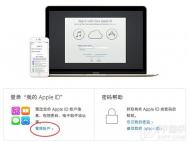保护你的Apple ID 手把手教你开启两步认证
使用过苹果 iPhone、iPad 等产品的人都知道,苹果账号(即 Apple ID)和密码是非常重要的东西,登录 App Store 购买应用软件靠它,进入 iCloud(苹果设备云备份)管理照片、视频以及联系人等资料也离不开它。
一旦他人知道了你的 Apple ID 和密码,除了账户资金被盗、iCloud 备份资料泄露之外,你的 Apple ID 所绑定的苹果设备也将面临恶意锁定的风险,因此,我们有必要做点什么来避免出现这样的糟糕情况。
网友分享了一个关于如何保护 Apple ID 的教程,下面,我们一起来看看具体操作步骤吧,虽然这个教程看上去很复杂,其实操作起来并不困难,逐步完成即可,根本不需要记住很多东西。
1. 首先,我们需要进入苹果官方网站,点击网站右上方的技www.Tulaoshi.com术支持选项,并选择 Apple ID,如上图所示。


2. 在选择 Apple ID 之后跳转的页面上点击管理账户管理您的 Apple ID,输入 Apple ID 和密码之后将进入 Apple ID 管理界面。


3. 点击左侧的密码和账户安全选项,并回答此前设置的安全提示问题,开始两步验证的设置。

4. 进入两步验证之后,你将会遇到等待 3 天之后才能开启两步验证的情况。注意:图老师小编的操作到这里中断,以下部分为锋友 mrtyzq 提供的截图。


5. 添加手机号码之后,在弹出的验证框中输入收到的短信验证码。

6. 手机号码验证完毕之后,我们需要验证自己的苹果设备,锋友 mrtyzq 验证的是自己的 iPhone6Plus,这一步,我们仍然需要输入验证码。

7. 设备验证成功之后,我们会得到一个非常非常重要的恢复密钥,最好将它抄录在一个或者几个不会丢失的本子上,留着以后备用。然后,系统将会要求我们输入恢复密钥以确认我们已经拥有了密钥。

注意,完成这一步之后,我们将成功开启两步认证。那么,这个两步认证应该如何使用呢?开启两步认证之后,我们需要输入验证码才能对 iCloud 等内容进行操作。而如果你想要修改 Apple ID 的密码,则需要输入上面获得的恢复密钥,如下图所示。



需要注意的是,苹果帐号(Apple ID)密码和恢复密钥最好写在不会丢失的本子上,如果这两者都丢失了,那就意味着你的 Apple ID 作废了,连苹果公司都没有办法找回。
怎样在Mac上切换Apple ID和iCloud账号
所有的用户都应该拥有自己的Apple ID, 这个ID不仅与你的iCloud账号,iMessage,FaceTime, App store,iTunes, iBooks 和Passbook以及Apple pay绑定着,你还可以在新的Mac系统上使用这个ID来登录。因为每个用户应该都有自己独一无二的apple id并与他们的设备对应,因此有时候用户要在mac上更改账户。
Mac实际上是支持多用户同时使用的,不同的用户能通过登录自己的id在相同的mac上进入到属于自己的空间。
1.点击左上角 图标并点击系统偏好设置。
2.点击iCloud.

3.点击登出来注销目前所登陆的apple id,但是请注意,登出目前的apple id可能会影响到mac上自己的数据,注意备份自己的数据。
4.在出现的窗口里面填上想要登录的新的appleid即可。
谨记,更换您的apple id将会影响Message,FaceTime, App store, iTunes, iBooks 和Passbook以及Apple pay一系列功能。

如果你想要为朋友,家人,室友或更换id,更好的办法是在用户和群组里面重新创造一个全新的用户。mac将会自动的创建一个全新的档案,而不会影响到你自己的使用。
当然,有时也会有一些其他原因让你去更改Apple ID,比如浏览你自己地区之外的itunes或者 App Store。
Apple ID苹果账户的基本常识大全
每位果粉都会至少有一个Apple ID苹果账户,使用这个帐号我们才可以在App Store中下载应用,使用imessage功能以及Facetime,可是也正因为Apple ID,部分果粉会遇到账户被盗刷,整天收到垃圾IM信息,设备被恶意账户锁定的问题,这又是怎么回事,平时我们应该如何使用自己的Apple ID,来看看玩机达人@CDSQ分享的Apple ID苹果账户的基本常识吧。

Apple 苹果账户的基本常识
经常在微博和论坛以及网上看到账户被盗刷,整天收到垃圾IM信息,设备被恶意账户锁定,个人数据被分享等所谓的问题求助,实际上这些都不算问题,只不过是对苹果的账户系统的认识不够,在这里给大家普及一下一点基本的账户安全使用的规则和方式
首先我们要知道苹果的OS系统级账户(包括OSX和iOS)的用途,有哪些地方需要设置(当然有些你不设置也行)账户的
1,商店程序音乐视频或应用内购买等需要购买时的依附(当然就算是免费的限免的也一样需要购买),这样当你购买以后,这些购买的东西就归属到您的账户下了,只要登录您的账户就可以看到你购买过什么。限免的在恢复收费后因为您在限免时已购买过的正版在此账户上还是免费就是因为已经记录在您的这个账户下了
2,FaceTime 苹果专用的网络语音或视频电话 (免费)
3,iMessage 苹果专用的免费即时信息客户端 (免费)
4,iCloud 用户个人账户
系统级的主要就是以上4个,当然还有 GameCenter 等,那个我就不讨论了
对于账户的安全使用原则就是涉及资金和个人隐私方面的使用独立的账户
那么上面4个项目使用的账户我就说明一下
1,因为此账户涉及到资金等安全问题尤其是和信用卡捆绑的账户,所以强烈建议至少要准备2个账号(付费和免费),平时设备上商店登录使用免费账户,仅在付费购买时才切换到付费账户,付费购买完毕后重新切换到免费账户,这样就算被盗刷也只涉及到免费账户(当然也不是绝对可以杜绝,只是付费账户被盗的可能性就比较低了),没有什么直接的损失!
还有免费的账户也别认为反正都是免费的随意分享,林子大了什么鬼都有,要是别有用心的人拿到你的完整账户后改掉你的密码你就会哭了(尤其是你辛辛苦苦收集了很多限免的应用)!还有一点就是最好连账号都不要泄露,有很多的无脑的或别有用心的一些东西使用胡乱输入的密码登陆您的账户就可以停用您的账户,虽然可以自助解除停用,但是时时刻刻去解锁你会烦死的!
当然,你要使用好心人分享的账户下载收费应用那是你自己的事,仅仅是道德问题,它根本不会锁死您的设备(只在商店范围内使用时)!
2,3 这里我把这2项合在一起解释是因为这2项完全可以使用一套账户,有些人说我的iPhone没有使用账户一样可以直接使用呀!是的,不用苹果账户系统时可以直接使用,但那是使用的您自己的手机卡账户(iPad和Mac以及iPod Touch等久必须使用账户系统),当你直接用这个账户呼叫时对于不想让对方知道自己号码的时候就是掩耳盗铃了,所以还是可以添加一个账户并将其设置为开始新对话时使用,这样对方被呼叫时显示的就是您的账户地址而不是号码,至于iM接收到那些澳门等垃圾信息的,因为手机号码没办法直接去掉手机号码账户所以无法直接解决,可以升级到8.3以上,信息应用就会有自带单独的未知发件人标签了,基本上那些垃圾都会在这里面不会影响标准的信息阅读了,没事时还可以www.Tulaoshi.com选择进去看看后直接点击垃圾信息最下面的举报!
补充一下:同样地FT和IM都可以登录几套账户,也可以使用不同的账户!
4,iCloud用户个人账户 ,这个是重要的重要!!!重要的重要!!!重要的重要!!!
重要的还是要讲3遍!
iCloud 账户实际上就是您的个人隐私专用同步账户,切记打死别输入和使用他人好心提供或诱使您登录的账户(一旦要您在这里输入它的账户的100%骗子无疑),如果不同的设备都使用同一个账户登录,那么这几台设备之间的隐私就没有可言的,都会相互同步,你再一台设备上新增(或删除),其他设备都会联动(当然是在iCloud账户的同步选项里面开启聊对应的开关,不要问我是哪些东西,中文写在那的!不懂就问你的中文语文老师去!)
而在 iCloud 账户里面最最最重要的又当属《查找我的 XXX》选项开关,此开关开启后如果直接刷机时会提示你先关闭此开关,如果强行恢复系统则需要在激活时输入之前登录的账户和密码方可激活,否则就是废物!
特别补充一点的就是无缘无故被恶意锁死的问题
如果您因为某些原因非要在网上购买iOS设备或者在外面购买机器并委托激活和安装应用的(其实如果商家犯这个错误的话短期发现还好,久一点基本就判死刑了说不清楚了,而且这种店子.....呵呵!贸易店,根本不懂!)或者主板维修更换过套片的,建议机器到手后第一时间重新刷机或使用苹果官网的激活锁查询网站,检查是否有内置激活锁
(防止隐藏ID)并将您自己的 iCloud 账户登录并切记打开《查找我的 XXX》选项开关,这样就直接先把这个坑填上了,就算遇到不良商家在卖给你之前记录了这台设备的串号,序列号和UDID后企图通过非正常手段远程植入激活锁敲诈的也没办法操作!
最后对于?Applie ID 账户系统,特别tuLaoShi.com特别特别要记住的就是一定要记住密码!!!!!别忘记了喊天或者胡乱怪罪他人(我都遇到几个刷机后找不到激活锁账户和密码找我麻烦的,理由就是非常非常可笑的因为下载的我提供的苹果官方固件直接下载的固件!)
切记:好记性不如烂笔头!把最重要的账户和密码不光记在脑袋里(虽然经常不灵光)还有网络备忘录,记事本等地方多保存备份几个,不过没必要记在设备的备忘录里面,你要不记得连她都打不开就是一个死循环,哈哈哈哈哈哈哈哈!)
apple id被盗怎么办
apple id两步验证开启方法流程
1、首先我们需要进入苹果官网,在技术支持里找到Apple ID并进入;

2、进入账户管理;

3、进入管理您的Apple ID;
4、初次登录直接使用Apple ID及密码即可;
5、登陆成功后,我们需要进入密码与帐户安全,如果你曾设置过安全提示问题,则需要输入答案进入设置;
6、进入后我们需要点开始设置;
(本文来源于图老师网站,更多请访问http://m.tulaoshi.com/isyjq/)
7、接着会显示两步验证的具体介绍,点击继续即可;

8、开启两步验证,之前设置的安全提示问题则会自动失效;
9、这里需要注意的是要牢记后面生成的恢复密钥,然后点击开始进行设置;
10、点击添加电话号码(要确保没停机能收短信哦);

11、在随后弹出的提示框中,键入该号码;

12、将收到的验证码填入输入框内点击验证;

13、验证通过后会显示该帐号所关联的设备,若无误点击继续;

14、此时会显示恢复密钥,这一段字符串需要你安全保存,保存无误后点击继续;

15、然后在新打开的页面中输入刚才保存的恢复密钥进行验证;

16、确认通过后会显示提醒说明,点击了解并启用两步验证;

17、然后我们便完成了整个启用步骤。

这之后登录账号时需进行验证,此处就涉及到帐号保护,如果想要修改账号密码,你必须要获取到短信的验证码才行。
同时对于在新设备上通过账号购买应用时,也需要进行两步验证,以达到保障账号安全性的目的。而如果再次进入apple id管理界面则可以关闭两步验证。

苹果Apple ID两步验证服务开启注意说明:
这项服务大大增加了Apple ID的安全性,但是从上面苹果给出的提醒中可以得知:帐号密码、受信任设备以及恢复密钥三个关键项,必须具备其中两项才能进行正常验证。
也就是说,当你忘记了帐号密码,你必须同时拥有受信任设备与恢复密钥才能登录并重置密码,如果你没有受信任设备或者忘记恢复密钥,那么是没有任何办法登录该账号,这也从另一方面杜绝了盗号者直接利用密码登录盗号的可能。
鉴于此,所有开启两步验证的用户一定要妥善保管三个安全要素,特别是恢复密钥。
注:更多精彩教程请关注图老师手机教程栏目,图老师手机数码群:296605639欢迎你的加入
如何使用Apple ID?
每位果粉都会至少有一个Apple ID苹果账户,使用这个帐号我们才可以在App Store中下载应用,使用imessage功能以及Facetime,可是也正因为Apple ID,部分果粉会遇到账户被盗刷,整天收到垃圾IM信息,设备被恶意账户锁定的问题,这又是怎么回事,平时我们应该如何使用自己的Apple ID,下面就一起来看看玩机达人@CDSQ分享的Apple ID苹果账户的基本常识吧,希望会对大家有所帮助的吧!
Apple 苹果账户的基本常识
经常在微博和论坛以及网上看到账户被盗刷,整天收到垃圾IM信息,设备被恶意账户锁定,个人数据被分享等所谓的问题求助,实际上这些都不算问题,只不过是对苹果的账户系统的认识不够,在这里给大家普及一下一点基本的账户安全使用的规则和方式
首先我们要知道苹果的OS系统级账户(包括OSX和iOS)的用途,有哪些地方需要设置(当然有些你不设置也行)账户的
1,商店程序音乐视频或应用内购买等需要购买时的依附(当然就算是免费的限免的也一样需要购买),这样当你购买以后,这些购买的东西就归属到您的账户下了,只要登录您的账户就可以看到你购买过什么。限免的在恢复收费后因为您在限免时已购买过的正版在此账户上还是免费就是因为已经记录在您的这个账户下了
2,FaceTime 苹果专用的网络语音或视频电话 (免费)
3,iMessage 苹果专用的免费即时信息客户端 (免费)
4,iCloud 用户个人账户
系统级的主要就是以上4个,当然还有 GameCenter 等,那个我就不讨论了
对于账户的安全使用原则就是涉及资金和个人隐私方面的使用独立的账户
那么上面4个项目使用的账户我就说明一下
1,因为此账户涉及到资金等安全问题尤其是和信用卡捆绑的账户,所以强烈建议至少要准备2个账号(付费和免费),平时设备上商店登录使用免费账户,仅在付费购买时才切换到付费账户,付费购买完毕后重新切换到免费账户,这样就算被盗刷也只涉及到免费账户(当然也不是绝对可以杜绝,只是付费账户被盗的可能性就比较低了),没有什么直接的损失!
还有免费的账户也别认为反正都是免费的随意分享,林子大了什么鬼都有,要是别有用心的人拿到你的完整账户后改掉你的密码你就会哭了(尤其是你辛辛苦苦收集了很多限免的应用)!还有一点就是最好连账号都不要泄露,有很多的无脑的或别有用心的一些东西使用胡乱输入的密码登陆您的账户就可以停用您的账户,虽然可以自助解除停用,但是时时刻刻去解锁你会烦死的!
当然,你要使用好心人分享的账户下载收费应用那是你自己的事,仅仅是道德问题,它根本不会锁死您的设备(只在商店范围内使用时)!
2,3 这里我把这2项合在一起解释是因为这2项完全可以使用一套账户,有些人说我的iPhone没有使用账户一样可以直接使用呀!是的,不用苹果账户系统时可以直接使用,但那是使用的您自己的手机卡账户(iPad和Mac以及iPod Touch等久必须使用账户系统),当你直接用这个账户呼叫时对于不想让对方知道自己号码的时候就是掩耳盗铃了,所以还是可以添加一个账户并将其设置为开始新对话时使用,这样对方被呼叫时显示的就是您的账户地址而不是号码,至于iM接收到那些澳门等垃圾信息的,因为手机号码没办法直接去掉手机号码账户所以无法直接解决,可以升级到8.3以上,信息应用就会有自带单独的未知发件人标签了,基本上那些垃圾都会在这里面不会影响标准的信息阅读了,没事时还可以选择进去看看后直接点击垃圾信息最下面的举报!
补充一下:同样地FT和IM都可以登录几套账户,也可以使用不同的账户!
4,iCloud用户个人账户 ,这个是重要的重要!!!重要的重要!!!重要的重要!!!
重要的还是要讲3遍!
iCloud 账户实际上就是您的个人隐私专用同步账户,切记打死别输入和使用他人好心提供或诱使您登录的账户(一旦要您在这里输入它的账户的100%骗子无疑),如果不同的设备都使用同一个账户登录,那么这几台设备之间的隐私就没有可言的,都会相互同步,你再一台设备上新增(或删除),其他设备都会联动(当然是在iCloud账户的同步选项里面开启聊对应的开关,不要问我是哪些东西,中文写在那的!不懂就问你的中文语文老师去!)
而在 iCloud 账户里面最最最重要的又当属《查找我的 XXX》选项开关,此开关开启后如果直接刷机时会提示你先关闭此开关,如果强行恢复系统则需要在激活时输入之前登录的账户和密码方可激活,否则就是废物!
特别补充一点的就是无缘无故被恶意锁死的问题
如果您因为某些原因非要在网上购买iOS设备或者在外面购买机器并委托激活和安装应用的(其实如果商家犯这个错误的话短期发现还好,久一点基本就判死刑了说不清楚了,而且这种店子.....呵呵!贸易店,根本不懂!)或者主板维修更换过套片的,建议机器到手后第一时间重新刷机或使用苹果官网的激活锁查询网站,检查是否有内置激活锁
(防止隐藏ID)并将您自己的 iCloud 账户登录并切记打开《查找我的 XXX》选项开关,这样就直接先把这个坑填上了,就算遇到不良商家在卖给你之前记录了这台设备的串号,序列号和UDID后企图通过非正常手段远程植入激活锁敲诈的也没办法操作!
最后对于?Applie ID 账户系统,特别特别特别要记住的就是一定要记住密码!!!!!别忘记了喊天或者胡乱怪罪他人(我都遇到几个刷机后找不到激活锁账户和密码找我麻烦的,理由就是非常非常可笑的因为下载的我提供的苹果官方固件直接下载的固件!)
切记:好记性不如烂笔头!把最重要的账户和密码不光记在脑袋里(虽然经常不灵光)还有网络备忘录,记事本等地方多保存备份几个,不过没必要记在设备的备忘录里面,你要不记得连她都打不开就是一个死循环,哈哈哈哈哈哈哈哈!)
Apple ID被盗刷了应该如何解决
1、首先我们需要进入苹果官网,在技术支持里找到Apple ID并进入;
(本文来源于图老师网站,更多请访问http://m.tulaoshi.com/isyjq/)
2、进入账户管理;

3、进入管理您的Apple ID;

4、初次登录直接使用Apple ID及密码即可;

5、登陆成功后,我们需要进入密码与帐户安全,如果你曾设置过安全提示问题,则需要输入答案进入设置;

6、进入后我们需要点开始设置;
(本文来源于图老师网站,更多请访问http://m.tulaoshi.com/isyjq/)
7、接着会显示两步验证的具体介绍,点击继续即可;

8、开启两步验证,之前设置的安全提示问题则会自动失效;

9、这里需要注意的是要牢记后面生成的恢复密钥,然后点击开始进行设置;

10、点击添加电话号码(要确保没停机能收短信哦);

11、在随后弹出的提示框中,键入该号码;

12、将收到的验证码填入输入框内点击验证;

13、验证通过后会显示该帐号所关联的设备,若无误点击继续;

14、此时会显示恢复密钥,这一段字符串需要你安全保存,保存无误后点击继续;

15、然后在新打开的页面中输入刚才保存的恢复密钥进行验证;

16、确认通过后会显示提醒说明,点击了解并启用两步验证;

17、然后我们便完成了整个启用步骤。

这之后登录账号时需进行验证,此处就涉及到帐号保护,如果想要修改账号密码,你必须要获取到短信的验证码才行。同时对于在新设备上通过账tulaoShi.com号购买应用时,也需要进行两步验证,以达到保障账号安全性的目的。而如果再次进入Apple ID管理界面则可以关闭两步验证。

苹果Apple ID两步验证服务开启注意说明:
这项服务大大增加了Apple ID的安全性,但是从上面苹果给出的提醒中可以得知:帐号密码、受信任设备以及恢复密钥三个关键项,必须具备其中两项才能进行正常验证。也就是说,当你忘记了帐号密码,你必须同时拥有受信任设备与恢复密钥才能登录并重置密码,如果你没有受信任设备或者忘记恢复密钥,那么是没有任何办法登录该账号,这也从另一方面杜绝了盗号者直接利用密码登录盗号的可能。鉴于此,所有开启两步验证的用户一定要妥善保管三个安全要素,特别是恢复密钥。
Apple ID被盗刷了怎么办?
Apple ID被盗刷了怎么办?最近在各大苹果论坛都有用户反映自己的Apple ID出现被某3D手游盗取刷榜的情况,随着越来越多的第三方XX助手软件的出现,很多安全意识不是很好的用户朋友有可能在这些助手软件中输入过自己的Apple ID帐户密码,从而导致自己的Apple ID被人盗取进行APP刷榜。苹果现在为我们提供了两步验证的服务,这正是保障账户的一道安全防护功能,大大强化了Apple ID安全性。即使其他人知道你的Apple ID密码,但是他们还是不能对你的账户进行改动。那么下面图老师小编就图文详解,教你如何开启这项功能。
1、首先我们需要进入苹果官网,在技术支持里找到Apple ID并进入;

2、进入账户管理;

3、进入管理您的Apple ID;

4、初次登录直接使用Apple ID及密码即可;

5、登陆成功后,我们需要进入密码与帐户安全,如果你曾设置过安全提示问题,则需要输入答案进入设置;

6、进入后我们需要点开始设置;
(本文来源于图老师网站,更多请访问http://m.tulaoshi.com/isyjq/)
7、接着会显示两步验证的具体介绍,点击继续即可;

8、开启两步验证,之前设置的安全提示问题则会自动失效;

9、这里需要注意的是要牢记后面生成的恢复密钥,然后点击开始进行设置;

10、点击添加电话号码(要确保没停机能收短信哦);

11、在随后弹出的提示框中,键入该号码;

12、将收到的验证码填入输入框内点击验证;

13、验证通过后会显示该帐号所关联的设备,若无误点击继续;

14、此时会显示恢复密钥,这一段字符串需要你安全保存,保存无误后点击继续;

tulaoshi 15、然后在新打开的页面中输入刚才保存的恢复密钥进行验证;

16、确认通过后会显示提醒说明,点击了解并启用两步验证;

17、然后我们便完成了整个启用步骤。

这之后登录账号时需进行验证,此处就涉及到帐号保护,如果想要修改账号密码,你必须要获取到短信的验证码才行。同时对于在新设备上通过账号购买应用时,也需要进行两步验证,以达到保障账号安全性的目的。而如果再次进入Apple ID管理界面则可以关闭两步验证。

苹果Apple ID两步验证服务开启注意说明:
这项服务大大增加了Apple ID的安全性,但是从上面苹果给出的提醒中可以得知:帐号密码、受信任设备以及恢复密钥三个关键项,必须具备其中两项才能进行正常验证。也就是说,当你忘记了帐号密码,你必须同时拥有受信任设备与恢复密钥才能登录并重置密码,如果你没有受信任设备或者忘记恢复密钥,那么是没有任何办法登录该账号,这也从另一方面杜绝了盗号者直接利用密码登录盗号的可能。鉴于此,所有开启两步验证的用户一定要妥善保管三个安全要素,特别是恢复密钥。